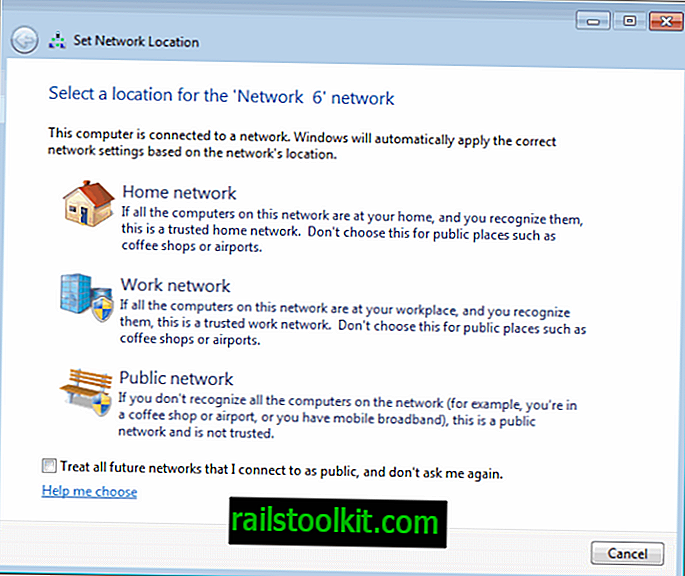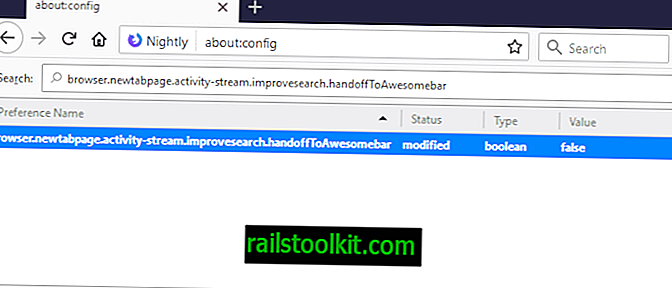YouTube için Magic Actions’lar, YouTube videolarını Google Chrome tarayıcısında izlemenin en kolay yolu olmayı vaat ediyor.
Ama bu vaadi yaşayabilir mi? Özellik kümesine baktığınızda, diğer benzersiz YouTube uzantılarında da bulunan özelliklerle birkaç benzersiz seçeneği birleştirdiğini fark edeceksiniz.
Not : Uzantı, kurulum sırasında başka bir uzantı yüklemenizi sağlamaya çalışır. YouTube için Magic Actions'ı kullanmak için yüklemeniz gerekmeyen bir gizlilik temizleyicisidir. Bunu yapmamak için kurulumu iptal edin veya atlayın.
Muhtemelen hepsinin en eşsiz özelliği video sesini fare tekerleği ile kontrol etme seçeneğidir.
Ekrandaki görüntü, fare videonun üzerinde gezerken, fare tekerleği kullanıldığında mevcut ses seviyesini gösterir.
Fare tekerleği ses düzeyi kontrolü, hem Flash hem de HTML5 videolarla uyumludur ve doğrudan YouTube'da ve üçüncü taraf sitelerinde çalışır.

Sesi azaltmak için fare tekerleğine aşağıya, artırmak için de yukarı kaydırın.
Uzantı, video oynatıcının hemen altında görüntülenen video sayfasına yeni kontrol düğmeleri ekler.

Soldan sağa bunlar:
- Uzantının ana sayfasını açar.
- Uzantının YouTube kanalını açar.
- Geliştirici ana sayfasındaki seçenekleri açar.
- Video oynatıcı arabiriminin dışında tüm ekranı karartan Sinema moduna geçer.
- Daha iyi bir izleme deneyimi için video oynatıcıyı tam ekran olarak genişletin.
- Videoyu tekrarlanacak şekilde ayarlar.
- Ekran görüntüsü al.
- Filtreleri uygula.
- Ses göstergesi.
Geliştiricilerin araç çubuğundaki en belirgin linkleri oluşturması talihsiz bir durumdur. Ayrıca, bir sayfa içi seçenekler menüsünden daha az kullanıcı dostu olan web sitelerinde kontrol ettiğinize geçtiler.
İlk ikisini açmanız gerekmeyebilir ancak, her şeyin istediğiniz gibi olduğundan emin olmak için ayarlardan en az bir kez geçmek istiyorsunuz.
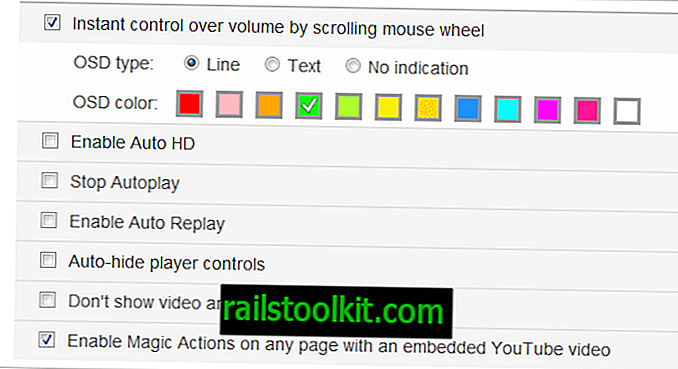
En önemli tercihler:
- Auto HD'yi etkinleştirin ve istediğiniz video kalitesini seçin.
- Reklamları Gizle.
- Ülkeyi atlayın ve her zaman Worldwide / English kullanın.
- Sinema modunu etkinleştirin ve yapılandırın.
- Flash veya HTML5 oynatıcısını zorla.
- Otomatik Oynatmayı Durdur
- Video tamponlama ve önyüklemeyi geliştirin.
- Otomatik Yeniden Oynatmayı etkinleştirin.
- Oynatıcı kontrollerini otomatik gizle.
- Ek açıklama gösterme.
- Diğer sayfa öğelerini gizle
Her şeyi ayarlamayı tamamladığınızda, bir güncelleme yapılandırmak istediğiniz yeni bir özellik sunmadığı sürece tercihlere geri dönmeniz gerekmez.
Bununla birlikte, ilk üç düğmenin bu noktada az çok yararsız olduğu anlamına gelir.
YouTube uzantısı için Magic Actions’lar, Chrome’un adres çubuğuna da bir simge ekler. Üzerine tıklandığında, uzantının seçeneklerine ve izleme geçmişinize bağlantıların yanı sıra tarayıcının eklenti ve uzantı sayfasına da bağlantılar gösterilir.
Bununla birlikte, bağlantıların çoğu hiç kullanışlı değildir. Adres çubuğundan kaldırma seçeneği kullanılamaz.
YouTube uzantıları için Magic Actions’ları denemek isteyen Chrome kullanıcıları doğrudan Chrome web mağazasından yükleyebilir.
Kapanış Kelimeleri
Bu uzantı mükemmel işlevsellik sunar, ancak geliştiriciler kendi web sitelerini, YouTube kanallarını ve başka bir uzantıyı tanıtmak için biraz daha düştü.
Bağlantıları ve adres çubuğu simgesini kaldırma seçeneği, çok fazla bir amaca hizmet etmediklerinden uzun bir yol kat edecektir.
Yine de, ne yaptıklarını anladıktan sonra görmezden gelebilecek kadar kolaydırlar.
Şimdi Siz: Bir YouTube uzantısında hangi özellikleri arıyorsunuz?